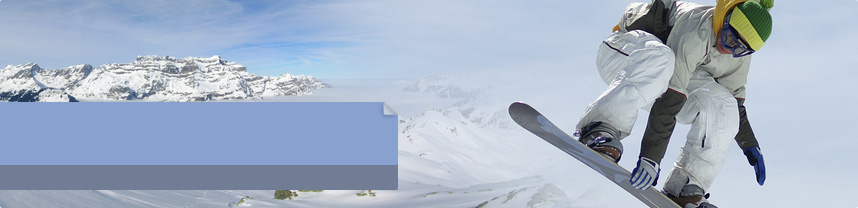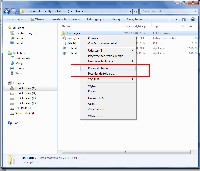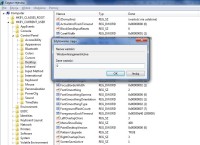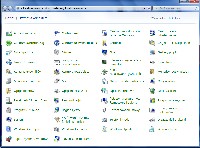REGEDIT.EXE
1.Menu wyświetlające się szybciej
Aby przyspieszyć nieco działanie systemu, możesz zmniejszyć czas, jaki upływa od kliknięcia prawym przyciskiem myszy na danej ikonie, do pojawienia się menu kontekstowego. Kliknij Start i wpisz regedit. Otworzysz w ten sposób rejestr systemowy. Uwaga: nie modyfikuj tutaj nic bez powodu, ponieważ możesz uszkodzić system.
Udaj się do:
HKEY_CURRENT_USER/Control Panel/Desktop
Teraz po prawej stronie znajdź klucz MenuShowDelay i kliknij nań dwukrotnie.
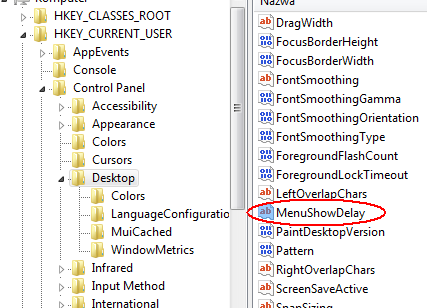
Następnie zmień jego wartość z 400 na mniejszą - proponujemy 150. Liczba stanowi milisekundy opóźnienia pomiędzy kliknięciem a pojawieniem się menu.
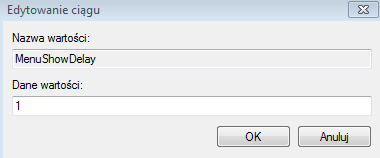
Po wprowadzeniu tej zmiany zalecane jest ponowne uruchomienie komputera. Jeśli jednak chcesz wprowadzić jeszcze jedną drobną zmianę w rejestrze, przejdź do następnej porady i dopiero wówczas uruchom go ponownie.
https://www.benchmark.pl/testy_i_recenzje/100_porad_i_sztuczek_do_Windows_7_-_czesc_1-2905/strona/9302.html
2.Wyłącz hibernację
Nie twierdzimy, że hibernacja to jakaś kiepska funkcja i nie należy jej używać. Okazuje się jednak, że wiele osób nigdy z niej nie korzysta i woli całkowicie wyłączać komputer, korzystając z polecenia "Zamknij" w menu Start. Jeżeli zaliczasz się do tej grupy osób, wiedz że hibernacja niepotrzebnie zajmuje zasoby systemowe.
Aby odzyskać nieco miejsca na dysku, udaj się do rejestru systemowego. W menu Start wpisz "regedit" i wciśnij [Enter]. Otworzy się Edytor rejestru. Teraz musisz udać się do:
HKEY_LOCAL_MACHINE\SYSTEM\CurrentControlSet\Control\Power
Kliknij na folderze Power. Po prawej stronie wyświetlą się wpisy, które trzeba będzie edytować.
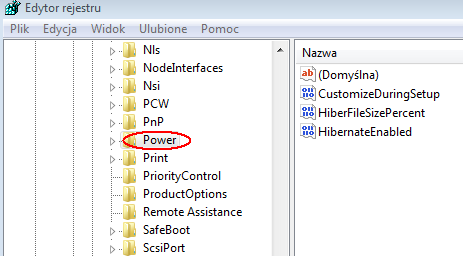
Jedyne co musisz teraz zrobić, to edytować wpisy HibernateEnabled oraz HiberFileSizePerfect i ustawić ich wartości na 0.
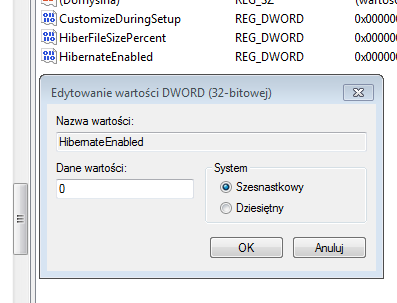
https://www.benchmark.pl/testy_i_recenzje/100_porad_i_sztuczek_do_Windows_7_-_czesc_2-2987/strona/9678.html
3.Polecenia kopiowania i przenoszenia w Eksploratorze
 Wprowadzając niewielkie zmiany w rejestrze, wyposażysz menu podręczne plików i folderów w Eksploratorze o dwa cenne polecenia - kopiowania i przenoszenia zaznaczonych elementów.
Wprowadzając niewielkie zmiany w rejestrze, wyposażysz menu podręczne plików i folderów w Eksploratorze o dwa cenne polecenia - kopiowania i przenoszenia zaznaczonych elementów.
Wzbogać menu Eksploratora Windows o nowe polecenia. Jeżeli nie zdołałeś się przekonać do przeciągania i upuszczania elementów za pomocą myszy, możesz skuteczniej zarządzać swoimi plikami, klikając polecenie ich kopiowania lub przemieszczania w menu podręcznym przywoływanym prawym przyciskiem myszy. Gdy przywołasz jedno ze wspomnianych poleceń, na ekranie pojawi się lista dysków i folderów, z której wystarczy wybrać żądane miejsce docelowe dla zaznaczonych elementów. Choć domyślnie Windows nie oferuje takiej możliwości, możesz to zmienić, dokonując zmian w rejestrze.
W tym celu uruchom Edytor rejestru i przeskocz do następującego klucza: "HKEY_CLASSES_ROOT\AllFilesystemObjects\shellex\ContextMenuHandlers". Kliknij prawym przyciskiem myszy podklucz "ContextMenuHandlers" i wskaż polecenie Nowy | Klucz. Jako nazwę wpisz Kopiuj do. Następnie kliknij dwukrotnie wartość "(Domyślna)" w prawym panelu edytora i wprowadź {C2FBB630-2971-11D1-A18C-00C04FD75D13} w polu Dane wartości.
Aby umożliwić nie tylko kopiowanie, lecz także przemieszczanie elementów z poziomu menu podręcznego Eksploratora, wykonaj te same czynności, lecz nadaj wartości nazwę Przenieś do i przypisz jej ciąg {C2FBB631-2971-11D1-A18C-00C04FD75D13} w polu danych.
Teraz po kliknięciu pliku lub folderu prawym przyciskiem myszy masz do dyspozycji nowe polecenia Kopiuj do folderu lub Przenieś do folderu w menu podręcznym.
4.Wyłącz Aero Snap
 Wprowadź zero w tej wartości rejestru, aby zablokować funkcję Aero Snap, nie pozbywając się pozostałych dobrodziejstw intrerfejsu Aero.
Wprowadź zero w tej wartości rejestru, aby zablokować funkcję Aero Snap, nie pozbywając się pozostałych dobrodziejstw intrerfejsu Aero.
Przy włączonym interfejsie Aero system domyślnie przyciąga okno do krawędzi pulpitu, gdy przesuniesz je w pobliże jednej z nich. Lecz co począć, gdy chcesz tylko umieścić okno niedaleko od krawędzi i wolisz, aby system operacyjny nie zmieniał samodzielnie jego rozmiaru i usytuowania? Korzystając ze standardowych narzędzi Windows, możesz wprawdzie wyłączyć cały interfejs Aero, jednak nie rób tego, jeśli lubisz jego pozostałe funkcje. Możesz wyłączyć samą funkcję Aero Snap, modyfikując zawartość rejestru.
Przeskocz do klucza "HKEY_CURRENT_ USER\Control Panel\Desktop". Poszukaj wartości "WindowArrangementActive" w prawym panelu edytora. Domyślnie jest jej przyporządkowana cyfra 1. Kliknij dwukrotnie wspomnianą wartość i zmień jedynkę na zero. Od tej pory twoje okna nie będą same przyklejały się do krawędzi ekranu.
5.Szybszy podgląd okien
 Jeśli nie możesz się doczekać na pojawienie się tego podglądu okien na pasku zadań, zmniejsz opóźnienie w rejestrze.
Jeśli nie możesz się doczekać na pojawienie się tego podglądu okien na pasku zadań, zmniejsz opóźnienie w rejestrze.
Najedź kursorem myszy na ikonę aplikacji znajdującą się na pasku zadań i odczekaj ułamek sekundy. Ujrzysz miniaturowy podgląd zawartości danego okna. Fajne, prawda? Jednak niecierpliwi nie czują się usatysfakcjonowani. Wolą, aby podgląd pojawiał się natychmiast po wskazaniu kursorem ikony na pasku zadań. Na szczęście rejestr systemu Windows pozwala zmieniać domyślne opóźnienie podglądu.
Po przywołaniu Edytora rejestru przejdź do klucza "HKEY_CURRENT_USER\Software\Microsoft\Windows\CurrentVersion\Explorer\Advanced". Kliknij prawym przyciskiem myszy w dowolnym miejscu panelu po prawej stronie. Wskaż polecenie Nowy | Wartość DWORD. Nadaj nowej wartości nazwę "ExtendedUIHoverTime". Potem kliknij ją dwukrotnie i zastąp domyślnie przypisane zero cyfrą 1. Na koniec zaznacz opcję Dziesiętny w rubryce System.
6.Zmień swoją nazwę Windows
Podczas instalowania systemu Windows zapyta cię o twoje imię i nazwisko, a także nazwę organizacji, do której przynależysz. Ponadto poprosi o wpisanie nazwy, którą chcesz nadać swojemu systemowi. Problem polega na tym, że o ile możesz w każdej chwili zmienić nazwę systemu poprzez Panel sterowania, nazwy podanej podczas instalacji nie uda ci się zmienić już tak łatwo. To samo dotyczy nazwy organizacji, na którą mógł być zarejestrowany komputer u poprzedniego właściciela.
Aby rozwiązać problem, przeskocz w Edytorze rejestru do klucza "HKEY_LOCAL_MACHINE\Software\Microsoft\Windows NT\CurrentVersion". W prawej części okna ujrzysz wiele różnych wartości. Kliknij dwukrotnie wartość o nazwie "RegisteredOwner". Teraz możesz zmienić jej treść wedle swoich potrzeb. Nazwa organizacji mieści się w wartości "RegisteredOrganization".
7.Niebieski ekran na żądanie
Co takiego? Czyżbyś rzeczywiście zamierzał zawieszać swój system Windows 7 i przywoływać słynny komunikat na niebieskim tle? Zależnie od potrzeb może ci to posłużyć za niewinny żart, śmieszną sztuczkę podczas spotkania ze znajomymi lub wspaniały sposób symulowania awarii komputera, gdy zechcesz odwlec powierzone ci zadania. Tak czy inaczej, po zastosowaniu opisanej poniżej metody system będzie udawał zawieszenie, gdy przytrzymasz naciśnięty klawisz [Ctrl] i naciśniesz dwa razy klawisz [Scroll Lock].
Aby to umożliwić, przywołaj klucz rejestru "HKEY_LOCAL_MACHINE\System\CurrentControlSet\Services\kbdhid\Parameters" (pod warunkiem, że używasz klawiatury USB). Kliknij prawym przyciskiem myszy w prawym panelu edytora i wskaż polecenie Nowy | Wartość DWORD. Nadaj jej nazwę "CrashOnCtrlScroll". Kliknij dwukrotnie utworzoną wartość i zamień zero w polu danych na 1. Teraz załóż kask ochronny i...
8.Ukryj nieużywane aplety Panelu sterowania
 Panel sterowania jest naszpikowany ikonami. Aby poprawić orientację, ukryj aplety, z których nigdy nie korzystałeś i prawdpodobnie już nie skorzystasz.
Panel sterowania jest naszpikowany ikonami. Aby poprawić orientację, ukryj aplety, z których nigdy nie korzystałeś i prawdpodobnie już nie skorzystasz.
Czy nie sądzisz, że Panel sterowania gromadzi wiele funkcji, z których prawdopodobnie nigdy nie skorzystasz? Kiedy ostatnim razem aktualizowałeś ustawienia w Menedżerze poświadczeń? A kiedy w aplecie Telefon i modem? A kiedy w Windows CardSpace? Niestety, Panel sterowania nie działa tak jak Eksplorator Windows, w którym możesz do woli przemieszczać i usuwać elementy. Po raz kolejny możesz się zwrócić o pomoc do rejestru.
Przeskocz do klucza "HKEY_CURRENT_USER\Software\Microsoft\Windows\CurrentVersion\Policies\Explorer". Jeżeli w obrębie klucza "Policies" brakuje klucza podrzędnego "Explorer", po prostu utwórz go poleceniem Edycja | Nowy | Klucz. Będąc w obrębie podklucza "Explorer", kliknij prawym przyciskiem myszy w prawym panelu edytora, wskaż polecenie Nowy | Wartość DWORD i utwórz wartość o nazwie "DisallowCpl". Kliknij nową wartość dwukrotnie i zamień domyślne zero figurujące w polu Dane wartości na 1.
W dalszej kolejności kliknij prawym przyciskiem myszy klucz "Explorer" i utwórz nowy klucz podrzędny o nazwie "DisallowCpl". Zaznacz nowy klucz i razu jeszcze kliknij prawym przyciskiem myszy w prawym panelu Edytora rejestru. Tym razem użyjesz menu podręcznego przywoływanego prawym przyciskiem myszy do zakładania nowych wartości ciągu. Zależnie od liczby ikon w Panelu sterowania, które chcesz ukryć, musisz utworzyć serię wartości ciągu w porządku numerycznym. Jeżeli chcesz np. ukryć dwie ikony, utwórz wartości ciągu o nazwach "1" i "2". Musisz użyć numerów następujących kolejno po sobie. W przeciwnym razie sztuczka nie zadziała.
Teraz klikaj dwukrotnie kolejne wartości i przypisuj im w polu danych dokładną nazwę niepotrzebnego ci apletu - a więc taką, jaka ukazuje się pod ikoną w Panelu sterowania (np. Programy i funkcje lub Centrum akcji).
9.Ukryj okno wyszukiwania w internecie
 Wyłącz bezużyteczne okno, które proponuje wyszukanie w internecie aplikacji do otwierania pliku nieznanego typu. Zamiast niego ujrzysz listę, z której sam wybierzesz odpowiedni program.
Wyłącz bezużyteczne okno, które proponuje wyszukanie w internecie aplikacji do otwierania pliku nieznanego typu. Zamiast niego ujrzysz listę, z której sam wybierzesz odpowiedni program.
Gdy klikasz dwukrotnie plik, który nie należy do typów zarejestrowanych w systemie Windows, jak za czasów Windows XP pojawi się na ekranie denerwujące okno z propozycją poszukania w internecie programu odpowiedniego do otwierania tego rodzaju plików. Czy ktoś kiedykolwiek skorzystał z tej funkcji? My z pewnością nie i cieszymy się, że jest prosta sztuczka rejestru, która pozwala raz na zawsze pozbyć się irytującego komunikatu. Zamiast niego wyświetli się w powyższej sytuacji okno z listą aplikacji, którymi możesz spróbować otworzyć tajemniczy plik.
Przejdź w rejestrze do klucza "HKEY_LOCAL_MACHINE\Software\Microsoft\Windows\CurrentVersion\Policies\Explorer". Kliknij prawym przyciskiem myszy w prawej części okna i wskaż polecenie Nowy | Wartość DWORD. W polu nazwy wartości wpiszNoInternetOpenWith. Na koniec kliknij ją dwukrotnie i wprowadź cyfrę 1 w polu Dane wartości.
10.Spłataj figla współużytkownikom komputera
Czy z twojego komputera korzystają koledzy lub krewni? Jeśli tak, być może chciałbyś grzecznie poinformować ich, jak mają obchodzić się z twoim sprzętem za każdym razem, gdy uruchamiają system. A może masz ochotę spłatać psikusa użytkownikowi innego peceta, który przyprawi go o gęsią skórkę? Drobna sztuczka rejestru wyczaruje komunikat, który trzeba zamknąć, zanim można zalogować się w systemie.
Przeskocz w Edytorze rejestru do klucza "HKEY_LOCAL_MACHINE\Software\Microsoft\Windows\Current Version\Policies\System". Kliknij dwukrotnie wartość "legalnoticecaption". Teraz wpisz nagłówek swojego komunikatu. Następnie kliknij dwukrotnie wartość "legalnoticetext" i wprowadź tekst wiadomości, którą chcesz się podzielić ze współużytkownikami systemu.